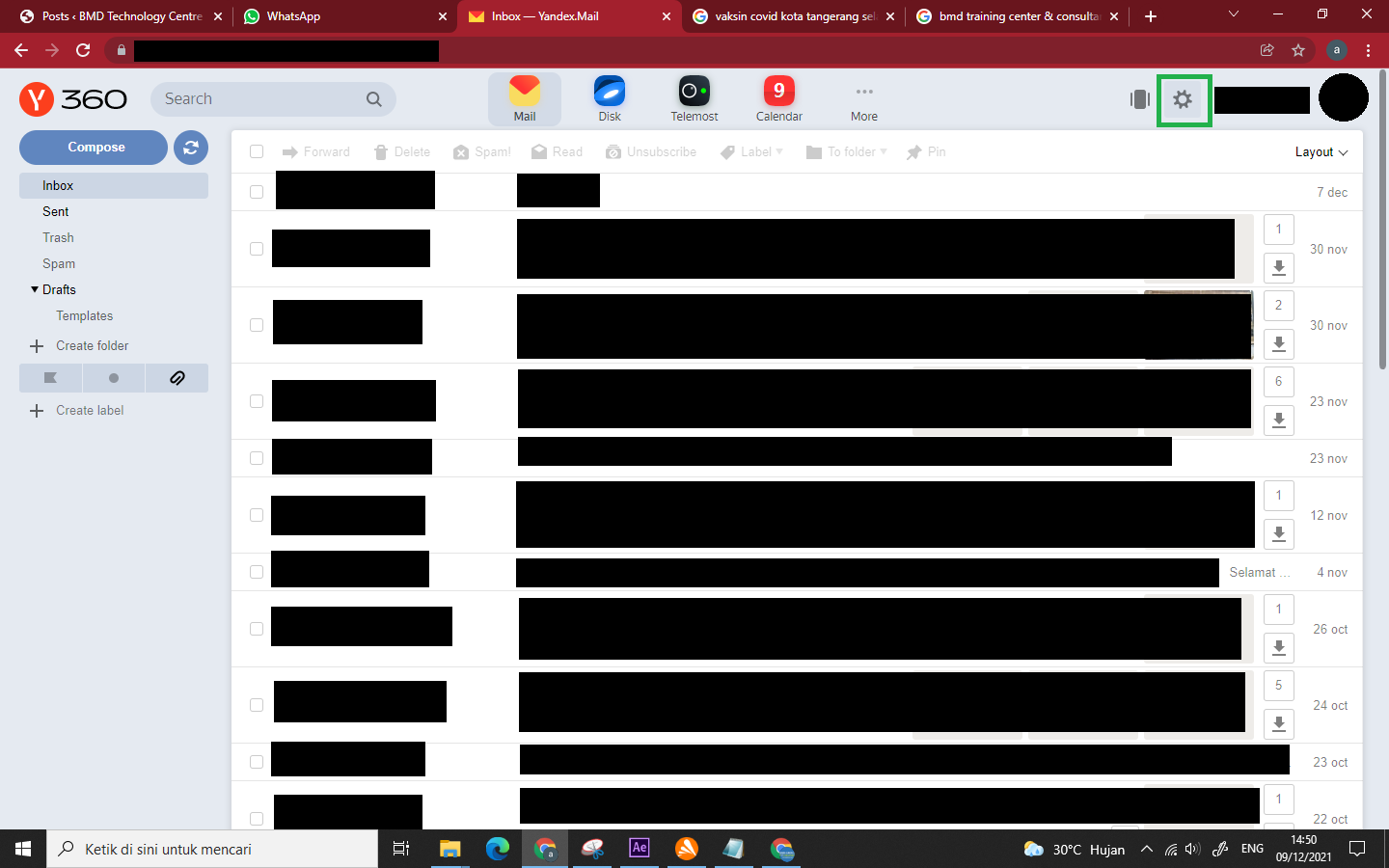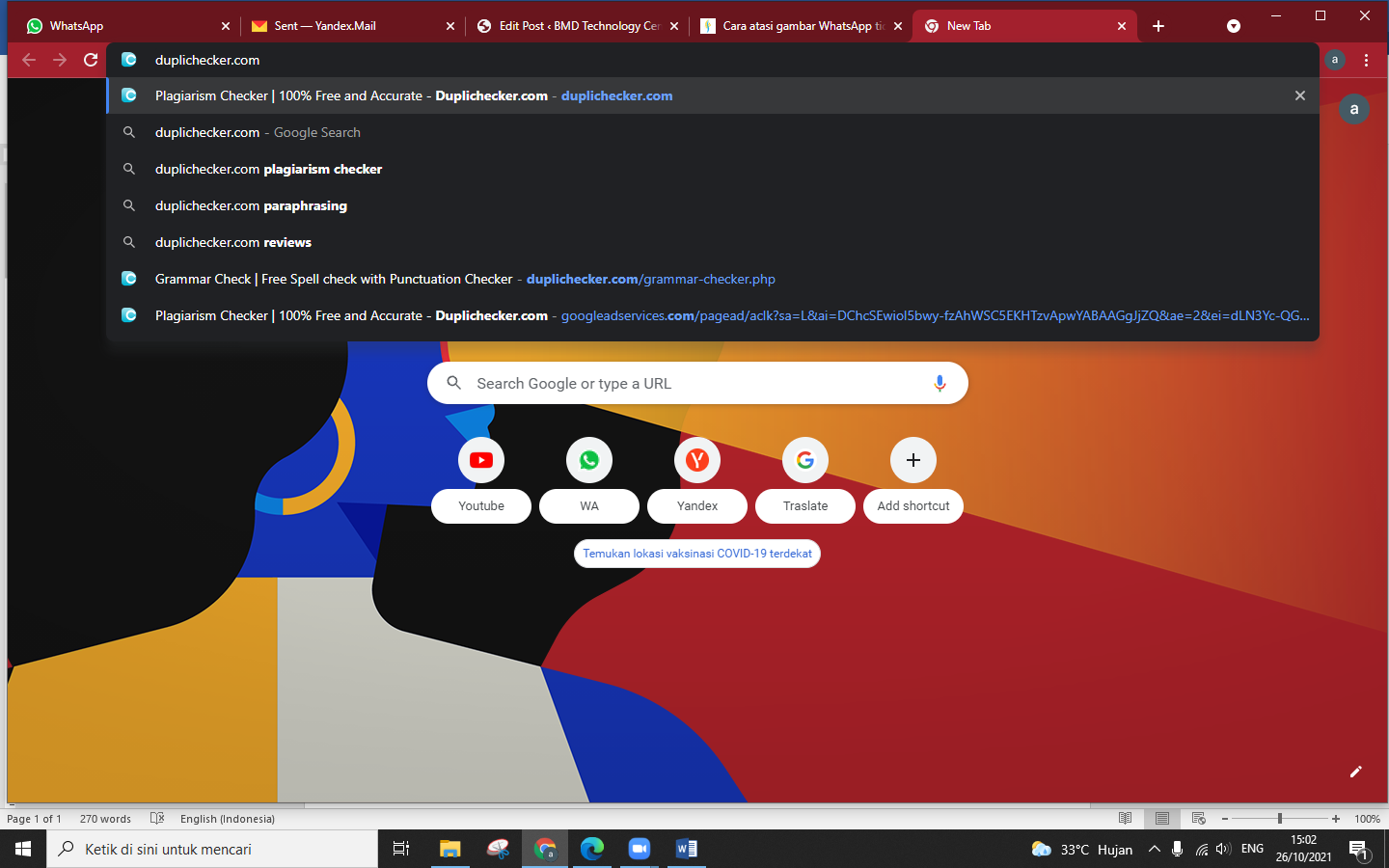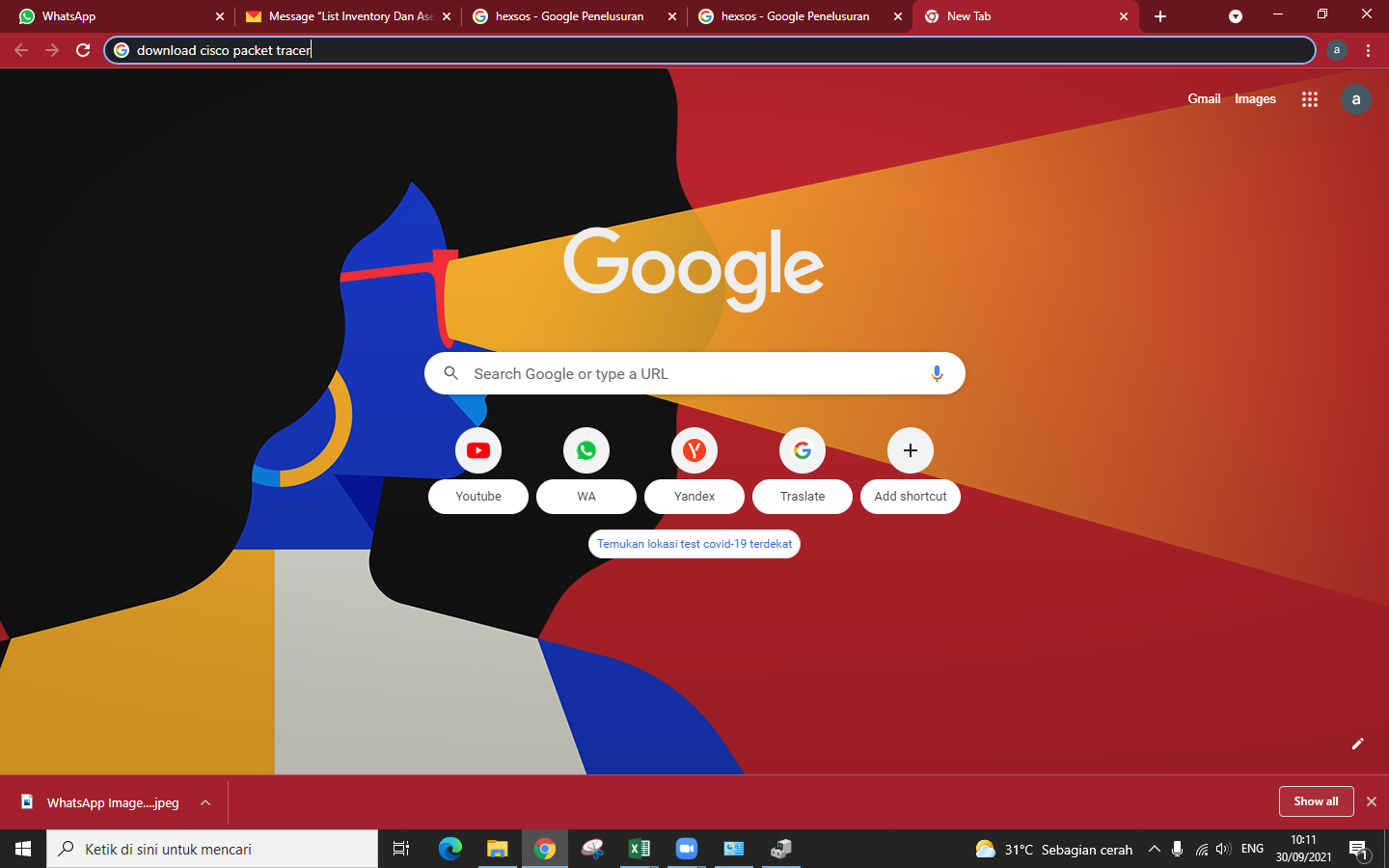Hai apa kabar? Software perekam layar perangkat komputer ataupun laptop adalah software yang cukup membantu di kala pandemic ini. Dengan banyaknya materi pelajaran ataupun meeting pekerjaan yang banyak dilakukan secara online maka kita cukup merasa kesulitan untuk memahami di saat kita harus beradaptasi dengan keadaan. Maka dari itu kita dapat merekam semua kegiatan kita yang berada di komputer ataupun laptop dengan software perekam layar, yang tentunya akan lebih bagus dibandingkan anda merekam secara manual menggunakan android anda. Nah sebenarnya banyak software perekam layar yang bisa kita install di perangkat komputer atau laptop kita. Pada kali ini saya akan memberikan bagaimana cara saya menginstal software perekam layar yang cukup terkenal yaitu OBS.
Mengapa saya memilih OBS? Karena OBS adalah software perekam layar yang support dengan semua os yang ada, memiliki banyak fitur, anda tidak perlu membayar ataupun aktivasi, dan tidak akan di kenakan maksimal perekaman dengan kata lain anda bebas merekam tanpa batasan waktu tertentu. Kelebihan di atas sudah cukup untuk menjadi alasan untuk saya menginstall software OBS. Ok tidak usah berlama-lama kita langsung ke langkah pertama install OBS.
- Pada langkah pertama anda bisa sambungkan terlebih dahulu perangkat anda dengan internet, kemudian ketikan pada mesin pencarian anda keyword install OBS.
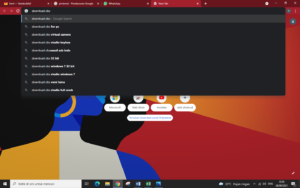
- Jika sudah anda bisa mendownload file software OBS pada website resminya. Pastikan anda masuk pada website resmi OBS, jangan sampai anda masuk pada website penyedia software bajakan atau website yang tidak terpercaya. Karena itu akan memberikan dampak buruk pada perangkat komputer ataupun laptop anda.
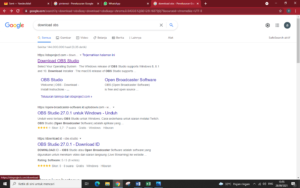
- Selanjutnya setelah anda masuk pada website resmi OBS maka saatnya anda mendownload file tersebut, dengan cara anda pilih OS yang anda miliki di perangkat anda. karena OS saya adalah windows maka saya memilih windows saat mendownload. Jika sudah anda bisa pilih download installer.
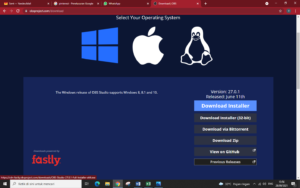
- Tunggu sampai muncul loading download pada bagian pojok kiri bawah pada layar monitor anda.
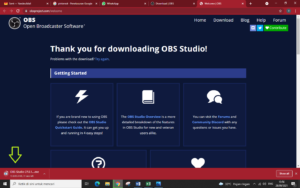
- Anda dapat melakukan klik kanan run as administrator pada file OBS yang sudah anda download sebelumnya.
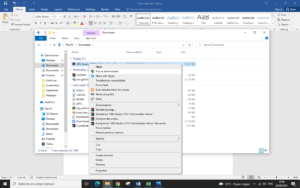
- Kemudian jika anda mendapat tampilan seperti gambar di bawah anda bisa pilih next untuk melanjutkan install
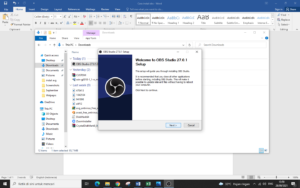
- Pilih next
- Kemudian pilih install
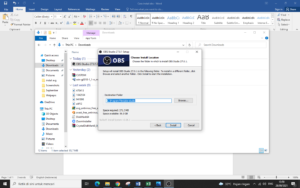
- Pada langkah ini tugas anda adalah pastikan proses loading berjalan dengan baik dan lancar tanpa adanya hambatan.
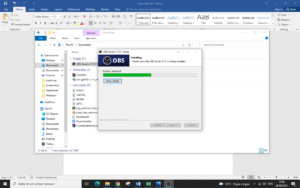
- Jika anda sudah benar benar-benar yakin proses sudah selesai maka anda bisa memilih finish.
- Ok itu dia cara saya menginstal software perekam layar OBS dengan cara yang mudah, cepat, dan pastinya akurat. Untuk bagaimana cara penggunaan software OBS ini saya akan bahas pada tutorial selanjutnya anda cukup klik link yang sudah saya sediakan
- Sekian dari saya, semoga bermanfaat dan terimakasih.